Subtitle Workshop.. questo sconosciuto.
Sincronizzare e unire sottotitoli.
Introduzione.
Ho notato che, riguardo alla manipolazione dei sottotitoli, si fanno sempre le stesse domande. Allora ho deciso di creare questa mini guida per spiegare in italiano alcune tra le funzioni pi¨ utili dell'ottimo Subtitle Workshop (d'ora in poi SW = Subtitle Workshop). Questo programma Ŕ davvero molto potente e facile da utilizzare, ma spesso la pigrizia di imparare qualcosa ha il sopravvento. Ora non avete pi¨ scuse. Seguite alla lettera la guida e, in poco tempo risolverete il grosso dei vostri problemi. Per avere una panoramica completa della funzioni di subtitle workshop (in inglese per˛) basta premere il tasto F1 a programma avviato.
Come dare in pasto un DVD a Subtitle Workshop.
Ebbene si, SW pu˛ comodamente gestire anche flussi mpeg2 in formato VOB. Il problema Ŕ che gestisce al massimo un VOB alla volta. Dunque, le condizioni necessarie e sufficienti per poter lavorare su un dvd con SW sono le seguenti:
- Avere DVD Decrypter installato sul pc (programma gratuito)
- Poter leggere i DVD Video sul pc (indifferente con che programma).
- Avere circa 10 GB di spazio libero su una partizione NTFS. Possono bastare anche meno GB ma con 10 andate sul sicuro. E' molto importante invece che la partizione sia di tipo NTFS. Per verificarlo andate su "Risorse del computer", cliccate con il tasto destro sulla partizione oggetto della vostra indagine, scegliete "proprietÓ" e controllate vicino alla voce "File System" che ci sia scritto: NTFS. Se c'Ŕ scritto FAT o FAT32 la partizione non va bene, perchŔ questi due File System non possono gestire file pi¨ grandi di 4 GB.
Inserite il Vostro DVD Video nel Drive del pc e fate partire DVD Decrypter.
Prepariamo DVD Decrypter andando su men¨ Tools -> Settings -> IFO mode. Premete nell'angolo in basso a sinistra il pulsante "Defaults" e confermate l'operazione con "SI". Quindi, importante, alla voce "file splitting" nelle "Options" selezionate "none" e date l"Ok" in basso a destra.
Andate su men¨ Mode e spuntate la scelta IFO.
Nella finestra principale: in "source" scegliete il drive contenente il vostro dvd, in "destination" scegliete la partizione NTFS con i 10 Gb liberi (eventualmente potete dargli una sottocartella tipo C:\NOMEFILM\VIDEO_TS), in "input" scegliete il PGC con la durata pi¨ lunga. Tutto il resto non va toccato. Andate su men¨ File -> Decrypt e dopo circa 20 minuti (dipende dalla potenza del vostro pc) avrete il vostro VOB da dare in pasto a SW (che d'ora in poi chiamer˛ "filmato").

Nota per gli utilizzatori di Linux: tutta la guida fa riferimento a programmi che girano su Windows. Non ho mai provato ma credo che possano girare anche sotto Linux tramite Wine o altro sistema. Per quel che riguarda il file system della partizione il normale EXT2 va pi¨ che bene.
<center>Uso di Subtitle Workshop.</center>
Sincronizzare dei sottotitoli ad un filmato.
Metodo 1) Aggiustare il ritardo o l'anticipo dei sub. (tempo: 1 minuto)
Questo metodo pu˛ essere applicato solo nel caso i sottotitoli abbiano un ritardo o un anticipo costante rispetto alle battute per tutta la durata del filmato.
Dopo aver aperto il sottotitolo da sincronizzare tramite men¨ File -> Load subtitle (non lo ripeter˛ pi¨), andate su men¨ Edit -> Timings -> Set delay. Impostate il segno + se i sottotitoli arrivano in anticipo, - se ritardano. Inserite il tempo che intercorre tra i sub e le battute del filmato, spuntate "for all the subtitles" e confermate il tutto con "apply". Fatto, semplicissimo.

Metodo 2) Sincronizzare prima e ultima battuta. (tempo: 3 minuti)
Questo metodo funziona nella maggior parte dei casi anche se il deley (ritardo o anticipo) non Ŕ costante.
Aprite i sottotitoli da sincronizzare con SW e caricate il filmato su cui dovete sincronizzare i sub tramite men¨ Movie -> Open (non lo ripeter˛ pi¨).
Selezionate il primo sottotitolo da sincronizzare. Tramite il cursore scorrevole
 e il pulsante Play/Pause
e il pulsante Play/Pause  scorrete il filmato fino ad arrivare all'inizio della battuta corrispondente al primo sottotitolo (con l'audio acceso Ŕ oviamente pi¨ facile). Marcate questo punto tramite il pulsante "Mark as first sync point"
scorrete il filmato fino ad arrivare all'inizio della battuta corrispondente al primo sottotitolo (con l'audio acceso Ŕ oviamente pi¨ facile). Marcate questo punto tramite il pulsante "Mark as first sync point"  .
.Ora, selezionate l'ultimo sottotitolo da sincronizzare. Tramite il cursore scorrevole e il pulsante Play/Pause scorrete il filmato fino ad arrivare all'inizio della battuta corrispondente all'ultimo sottotitolo. Marcate questo punto tramite il pulsante "Mark as last sync point"
 .
.Confermate l'operazione con "Yes" e automaticamente tutti i tempi verranno ricalcolati tramite algoritmo lineare sincronizzando anche tutto il resto.
N.B.: In realtÓ non Ŕ strettamente necessario che i due punti da sincronizzare siano proprio la battuta iniziale e quella finale ma, pi¨ i due punti di sincronizzazione saranno egli estremi del filmato, meglio verranno soncronizzati tutti i sottotitoli.
Metodo 3) Sincronizzare i sottotitoli in pi¨ punti. (tempo: variabile, ma in genere parecchio
Il metodo 2) in genere funziona ma non Ŕ infallibile. Pu˛ succedere ad esempio che il filmato da cui sono stati tratti i sub da sincronizzare sia diverso dal nostro filmato; nel senso che sono stati tagliati o montati diversamente. In questo caso bisogna avere pi¨ pazienza e aver cura di sincronizzare pi¨ di due punti (non solo prima ed ultima battuta).
Per sincronizzare un punto selezionate il sottotitolo desiderato e scorrete il filmato fino ad arrivare all'inizio della battuta corrispondente. Premete ora il pulsante "Add subtitle/video synchronization point"
 e vi si aprirÓ la finestrella Adjust subtitles/advanced che lascerete aperta per tutta la durata dell'operazione. Marcate, allo stesso modo di prima, tutti i punti che vi sembrano opportuni. Pi¨ ne date pi¨ il sincronismo sarÓ preciso. Quando avete finito confermate tutta l'operazione con il pulsante "Adjiust" all'interno della finestrella Adjust subtitles/advanced avendo cura che sia selezionata l'opzione "Extrapolate".
e vi si aprirÓ la finestrella Adjust subtitles/advanced che lascerete aperta per tutta la durata dell'operazione. Marcate, allo stesso modo di prima, tutti i punti che vi sembrano opportuni. Pi¨ ne date pi¨ il sincronismo sarÓ preciso. Quando avete finito confermate tutta l'operazione con il pulsante "Adjiust" all'interno della finestrella Adjust subtitles/advanced avendo cura che sia selezionata l'opzione "Extrapolate".
Unione di sottotitoli in pi¨ parti. (tempo 10 minuti)
La prima cosa da fare Ŕ sincronizzare separatamente le due parti sottotitolate al filmato. Sincronizziamo la prima parte con uno dei tre metodi sopra riporatati (consigliato il secondo metodo), salvate la prima parte sincronizzata, chiudete, e poi ripetete l'operazione con la seconda parte.
Passiamo ora all'unione vera e propria andando su men¨ Tools -> Join subtitles. Nella finestra che si aprirÓ inserite ordinatamente tramite il tasto "Add" la prima e la seconda parte dei sottotitoli giÓ sincronizzati. Tenete spuntata la casella "Load file after joining and saving" confermate con il pulsante "Join!" e salvate il nuovo file con i sottotitoli uniti dandogli un nome. Automaticamente vi verrÓ caricato in SW il file appena creato in modo da dare una controllata al risultato finale.

Terminata qualsiasi operazione, nemmeno occorrerebbe dirlo, bisogna salvare ci˛ che si Ŕ fatto tramite men¨ File -> save.
Una volta uniti e/o sincronizzati i sottotitoli potete vederveli tranquillamente seguendo la Guida 2CN.
Se avede dei dubbi sul altri usi di questo programma che, viste le nostre necessitÓ, dovrebbe essere considerato come il pane, chiedete pure in questo topic che, magari, integro la guida con nuovi capitoli.
Messaggio modificato da creep il 13 October 2009 - 10:13 PM







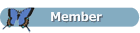

 cinema
cinema
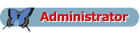


 cinema
cinema
 cinema
cinema

















